我们在日常操作win7系统的过程中,如果用户需要离开电脑一段时间,那么为了保护个人隐私安全,我们可以进入win7电脑的锁屏模式,当然一段时间无人使用的情况下系统也会自动进入
我们在日常操作win7系统的过程中,如果用户需要离开电脑一段时间,那么为了保护个人隐私安全,我们可以进入win7电脑的锁屏模式,当然一段时间无人使用的情况下系统也会自动进入锁屏界面,可是win7屏幕锁屏时间怎么设置呢?在本文中小编就给大家讲解win7设置屏幕锁屏时间方法。
1、点击打开开始的控制面板。
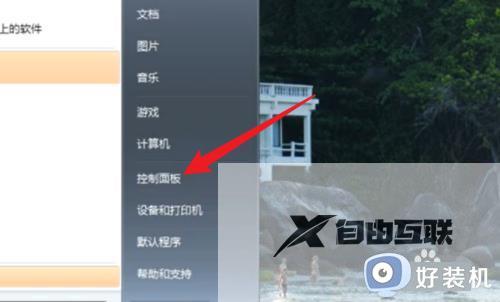
2、点击控制面板的电源选项。
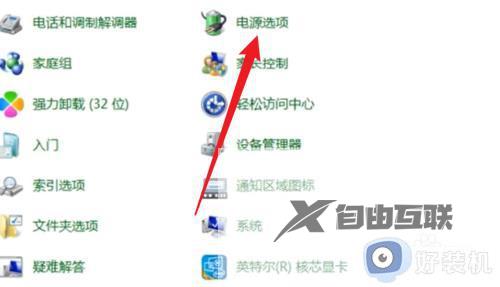
3、点击模式的更改计划设置。
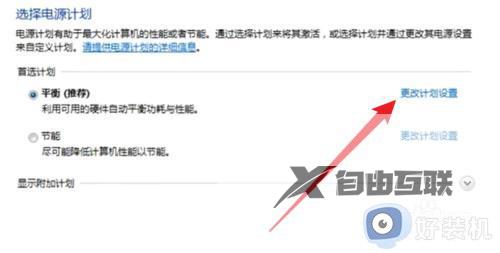
4、设置用户需要的睡眠时间。
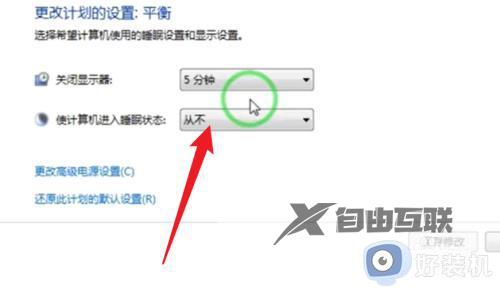
5、点击界面的保存修改按钮完成设置。
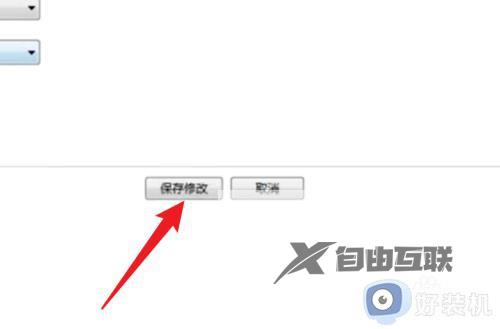
上述就是小编给大家讲解的win7设置屏幕锁屏时间方法了,有遇到过相同问题的用户就可以根据小编的步骤进行操作了,希望能够对大家有所帮助。
